10 Software Perekam Aktivitas Desktop Terbaik
Meskipun kita menemukan artikel tutorial menggunakan aplikasi tertentu di internet atau (misalnya) penjelasan menggunakan efek-efek photoshop secara detail pun, kadang penjelasan tersebut tidak bisa di pahami sepenuhnya, apalgi jika anda adalah pengguna yang baru saja mengenal software atau aplikasi yang dijelaskan tersebut. Inilah masalah yang sering dialami para pembuat tutorial, termasuk saya.
Nah, Dengan sreen-cast/screen-recording (perekam aktifitas desktop), hal ini bisa cukup membantu untuk membuat tutorial yang lebih baik. Dengan software desktop capture ini kita bisa memdemonstrasikan secara langsung melalui media visual/videon yang berkaitan dengan aplikasi dalam dunia komputer. Dan dengan software-software ini akan menjadikannya sangat mudah untuk dipahami oleh pembaca tutorial.
1. CamStudio
CamStudio adalah software opensource yang mampu merekam aktifitas yang tampil di layar komputer dan sekaligus suara/ audio dari komputer dan meng-encodenya menjadi sebuah file video berformat AVI atau Video berformat SWF yang ramah bandwith.
CamStudio berjalan di OS Windows. Homepage : http://camstudio.org/
2. Jing
Jing merupakan sotware yang mampu melakukan screen-recording juga screen-shot gambar diam. Denngan Jing, kita bisa menambahkan sebuah balon bicara (seperti yang kita temikan di komik), atau sekedar menembahkan panah untuk menunjukkan sesuatu juga meng-highlight daerah tertentu dalam video.
Jing bisa mengirim hasilnya ke Screencast.com, Flickr, a FTP account, Twitter & lain-lain. Nah, dengan Jing, anda juga bisa merekam audio melalui microphone bersamaan dengan video yang anda rekam.
Jing dapat berjalan di OS : Windows dan Mac OS X. Homepage: http://www.techsmith.com/
3. Webineria
Software perekam tampilan desktop open-source ini sangat mudah digunakan. Webinaria merekam aktifitas layar dengan format .AVI. & dan menawarkan video format .FLV juga. Dengan adanya hotkey(keybioard shortcut) anda dapat dengan mudah mem-pause dan menjalankan kembali perekam ini.
Salah satu fitur yang oke dari Software ini adalah mampu merekam dari webcam juga, dan menggabungkannya dengan hasil rekaman yang sedang berjalan.
Webinaria dapat digunkan dalam OS : Windows. Homepage : http://www.webinaria.com/
4. Wink
Wink adalah software pembuat tutorial dan presentasi yang bisa mengambil gambar layar (sreendhoot) dan menambahkan penjelsan, tombol, title dan banya lagi. Hasil output software ini berupa .EXE, .FLV, .HTML, dan lainnya.
Mampu berjalan di O.S.: Windows, Linux. Homepage : http://www.debugmode.com/wink/
5. UltraVNC Screen Recorder
Dibuat dengan basis/dasar CamStudio source dengan tambahan update untuk meningkatkan performanya.
Fiturnya hampir sama dengan CamStudio.
OS. yang didukung : Windows. Homepage : http://www.uvnc.com/screenrecorder/
6. Windows Encoder Media
Windows Encoder Media adalah software yang mumpuni untuk merekam suara dan video dengan high-quality multichannel sound, kualitas HD Video dan merekam audio dari dua sumber input (misalnya: music dan microphone).
Support OS : Windows. Homepage : http://www.microsoft.com/windows/windowsmedia/forpros/encoder/default.mspx
7. BB FlashBack Express
Merupakan versi gratis dari beberapa softawre perekam layar yang berfitur lebih lengkap lainnya (yang berbayar). Dapat di ekspor ke format AVI atau FLV dan mempunyai dukungan untuk meng-upload ke website sharing video populer.
Berjalan pada OS : Windows. Homepagenya : http://www.bbsoftware.co.uk/BBFlashBack_FreePlayer.aspx
8. CaptureFox
CaptureFox adalah add-on Firefox yang merekam layar per layar untuk mebuat step by step How to (tutorial). It also supports audio recording.Juga mendukung perekaman suara.
OS : All major operating systems. Homepage : http://www.advancity.net/eng/products/capturefox.html
9. uTIPu TipCam
TipCam, selain fitur standar untuk screen recording dengan audio dan video, juga mempunyai fitur tambahan seperti:
- has AVI & FLV support
- audio can be re-recorderd
- beginning & end parts can be trimmed
- video can zoom to the mouse cursor with smart zooming
- ability to draw free-style during recording
O.S.: Windows. Homepage : http://www.utipu.com/
10. Krut
Nah, kalau yang ini dibuatt dengan bahasa JAWA (maksudnya JAVA) sehingga bisa dijalankan di berbagai OS yang ada. Krut merupakan software yang kecil dan ringan untuk merekam video tampilan layar komputer.
Krut merekam file video, atau bagian tertentu dari layar yang anda pilih dengan hasil render berupa quicktime .mov format, termasuk suara/audio-nya. Programnya sendiri mempunyai tampilan yang ringkas dan simpel.
O.S.: All major operating systems. Homepage : http://krut.sourceforge.net/
Demikian info yang dapat saya sampaikan. Semoga artikel ini dapat berguna dan bermanfaat untuk sobat blogger. Salam blogger selalu.








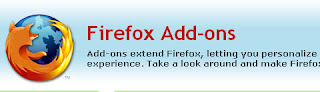


artikel yang membantu thanks a gan.
BalasHapusblog-nya-newbie.blogspot.com
Sukses Gan... sukses blogger Indonesia
BalasHapusThanks gan, untuk aplikasi perekam layar komputernya sangat bermanfaat
BalasHapusTerimakasih Banyak Gan...Jangan lupa mampir juga ke http://blog-medianet.blogspot.com/
BalasHapussiap kakaaaaa.. :*
BalasHapusSaya telah menggunaknnaya...dari salah satu software gratis untuk merekam aktifitas pada layar ini dan yang paling ringan dan sederhana adalah cam studio.
BalasHapusterima kasih ga...atas postinganya.
Bagus gan. Nice. :) Thanks you.
BalasHapusNinggalin jejak gan
BalasHapusSanitatisofficial.blogspot.com
wah sip ini
BalasHapusbisa merekam komputer dengan mudah
terima kasih ya
thanks alot gan
BalasHapussaya coba beberapa software namun belum mendapatkan yang mantap seperti tipCam misalnya: memiliki hasil rekaman yang blur, sedangkan software lainnya seperti cam studio malah penyompanan file lama sekali atau file yang dihasilkan masih berat....
sebenarnya saya tertarik menggunakan bandicam....hasilnya bagus namun ada embel-embel bandicam diatasnya....agan bisa bantu carikan solusinya semoga bisa ditulis dalam artikel yang agan buat
terimakasih
saya merekam suaranya dengan cara berikut ini gan.
BalasHapus5 Cara Membuat Home Recording Studio di PC